임민호
2025-11-26 14:24:15 • 기타 • 검증된 솔루션
Mac에서 파일을 어떻게 복구합니까?
Mac에서 게스트 계정을 사용한 적이 있다면 제공되는 내용을 알 수도 있을 것입니다. 그렇지 않은 경우 여기에 알아야 할 정보가 있습니다. 게스트 계정 사용자가 Mac에서 로그아웃하면 해당 특정 세션에서 생성된 모든 파일과 데이터가 제거됩니다.
Mac에 여러 사용자가 있고 기본 사용자의 데이터를 방해하지 않기를 원하는 경우 편리한 기능일 수 있지만 많은 사용자가 이에 대해 알지 못합니다. 그러나 Mac의 게스트 계정에서 손실된 파일 복구하고 싶으면 여기에서 방법을 알려 드리겠습니다. 쉬운 단계로 Mac에서 삭제된 파일 복구합니다.
개요. Mac 게스트 사용자 계정에 관함
자신을 제외한 다른 사용자가 Mac에 로그인하여 사용하도록 허용하려면 별도의 사용자 계정을 설정하여 저장된 데이터를 보호할 수 있습니다. 이름에서 알 수 있듯이 게스트 사용자를 설정하면 영구 사용자가 가진 권한없이 누군가가 일시적으로 Mac을 사용할 수 있습니다.
Mac 게스트 사용자의 세 가지 특징은 다음과 같습니다.
- 게스트 계정 사용자는 로그인할 때 비밀번호가 필요하지 않습니다.
- Mac 게스트 계정을 사용하는 사용자는 컴퓨터 또는 사용자 설정을 변경할 수 없습니다.
- 공유 옵션에서 동일한 기능이 활성화된 경우에도 원격 로그인할 수 없습니다.
게스트 사용자가 원하는 파일에만 액세스하도록 기본 설정을 지정할 수도 있습니다. 게스트 사용자가 만든 모든 폴더와 콘텐츠는 임시 메모리 영역에 있으며 게스트가 로그아웃하면 모두 삭제됩니다. Mac에서 활성화해야 합니다. 누군가가 Mac을 훔쳐 게스트 계정을 통해 액세스한 경우 나의 Mac 찾기를 사용하여 찾을 수 있습니다.
Mac 게스트 계정에서 데이터가 손실되는 가장 일반적인 이유 :
- [대부분] 다른 곳에 파일을 저장하지 않고 로그아웃하고 Mac 사용자 계정을 삭제합니다.
- 실수로 또는 실수로 게스트 계정 정보를 저장하는 하드 드라이브의 볼륨을 포맷하는 경우
- 게스트 계정과 다른 저장 장치간에 파일을 이동할 때 중단됩니다.
- Mac을 사용 중일 때 운영 체제 또는 하드 드라이브 충돌
- 일부 소프트웨어에 의해 우발적인 종료 또는 재시작이 트리거됩니다.
이는 Mac 게스트 계정에 저장되거나 수정된 파일을 잃을 수있는 몇 가지 이유일 뿐입니다. 이런 일이 발생하면 Mac 하드 드라이브에서 손실된 파일을 복구하는 데 도움이 되는 데이터 복구 소프트웨어가 필요합니다.
옵션 1. 게스트 계정에서 Mac의 파일을 복구하는 방법
1Mac 파일 복구 소프트웨어 무료 다운로드
본인이나 다른 사람이 이전에 Mac 게스트 계정에 저장한 중요한 데이터를 잃어버린 경우 걱정하지 마십시오. Mac 게스트 계정에서 많은 파일을 쉽게 복구하는 방법이 있습니다. Mac 데이터 복구 소프트웨어만 있으면 Mac 게스트 계정에서 손실된 파일을 복구하는 데 몇 분 밖에 걸리지 않습니다. 여기에서 Recoverit Mac data recovery라는 Mac 게스트 계정에서 손실된 파일을 복구하는 가장 좋은 방법 중 하나로 제공됩니다.
2Mac의 게스트 계정에서 파일 삭제를 취소하는 3 단계
Mac 게스트 사용자 계정에 저장된 데이터를 잃어 버리는 것은 매우 고통 스러울 수 있지만 다행스럽게도 완벽하게 쉽게 복구할 수 있습니다. Mac 용 Recoverit 데이터 복구를 다운로드하고 가이드에 따라 Mac 삭제 취소 프로세스를 시작하십시오.
1. Mac 게스트 하드 드라이브 선택
Mac 게스트 계정에서 손실되거나 삭제된 파일을 복구하려면 Mac 게스트 사용자 계정 데이터를 저장한 하드 드라이브를 선택할 수 있습니다. 시작하려면 "시작"을 클릭하십시오.
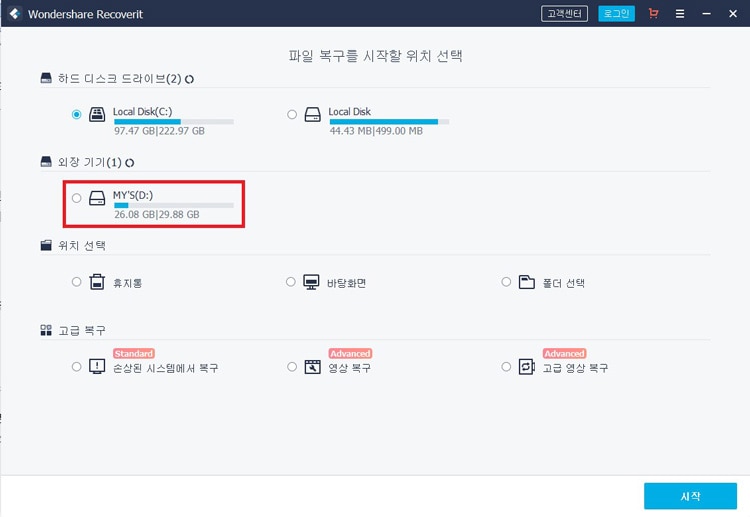
2. 게스트 계정 하드 드라이브 스캔
Mac 삭제 취소 소프트웨어는 Mac 게스트 계정 데이터가 저장된 선택한 하드 드라이브에서 즉시 스캔을 시작합니다.
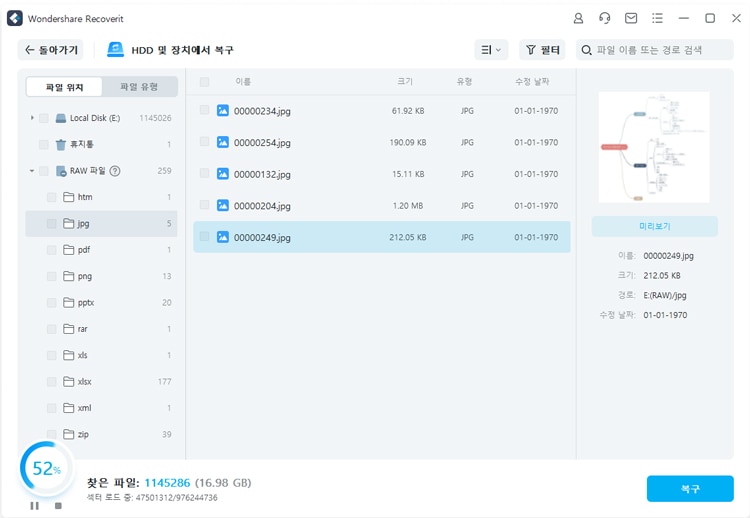
3. 손실된 파일 미리 보기 및 복구
스캔 후 복구 가능한 파일을 미리 보고 원하는 파일인지 확인할 수 있습니다. "복구"버튼을 클릭하여 다시 가져 와서 다른 안전한 저장 장치에 저장하십시오.

옵션 2. 백업에서 Mac에서 파일 복원
데이터 손실 전에 정기적으로 백업을 수행했다면 물론 이전에 Mac 게스트 계정에 저장한 삭제된 파일을 백업에서 복원할 수 있습니다. 그러나 많은 사람들이 파일을 백업하는 습관이 없기 때문에 여전히 Recoverit Mac 삭제 취소 소프트웨어를 권해드립니다. 백업이 있는 경우 아래 단계에 따라 Mac에서 삭제된 파일을 지금 복구하십시오.
- 저장 파일 백업으로 이동하세요.
- 복원할 파일과 폴더를 선택하십시오.
- 필요한 다른 안전한 위치에 복사하여 붙여 넣으십시오.
Mac 게스트 사용자 계정에서 Time Machine으로 데이터를 백업하는 경우 다음 단계를 직접 수행하여 사용자 계정에서 삭제된 파일을 복구할 수 있습니다.
- 메뉴 표시 줄로 이동하여 "Time Machine"을 선택합니다.
- 삭제된 Mac 게스트 사용자 계정 파일이 포함된 폴더를 엽니다.
- 파일을 선택하고 확인한 다음 "복구"버튼을 클릭하여 백업에서 복원합니다.
방법은 정말 간단하고 쉽습니다. 따라서 데이터 백업 습관을 유지하는 것이 좋습니다.
보너스 팁. Mac에서 손실된 파일을 방지하는 방법
올바른 Mac 데이터 복구 소프트웨어를 사용하면 Mac 게스트 계정에서 손실된 파일을 복구하는 것이 쉬울 수 있지만 Recoverit Mac 데이터 복구는 쉬운 작업일 수 있습니다. 나중에 이러한 상황을 피하는 것이 좋습니다. 다음은 Mac 게스트 계정 데이터가 손실되거나 다시 삭제되는 것을 방지하기 위해 유의해야 할 몇 가지 사항입니다.
- Mac을 재시동하거나 닫기 전에 게스트 계정을 사용하는 경우 모든 정보가 저장되거나 외장 드라이브로 전송되었는지 확인하십시오.
- 플러그를 뽑거나 전원 공급 장치를 중단하여 컴퓨터를 다시 시작하거나 끄지 마십시오.
- 복구 소프트웨어를 사용하는 경우 손실된 파일을 삭제된 동일한 드라이브 또는 대상으로 복구하지 마십시오.
- 신뢰할 수 없거나 승인되지 않은 소프트웨어를 제거하지 마십시오.
- 항상 적절한 절차에 따라 컴퓨터를 끄십시오.
따라서 이러한 간단하면서도 유용한 기능으로 처리하면 최선을 다할 수 있고 맥 데이터 복구 프로그램은 이러한 상황이 앞으로 다시 발생하지 않도록 방지할 수 있습니다.
 ChatGPT
ChatGPT
 Perplexity
Perplexity
 Google AI Mode
Google AI Mode
 Grok
Grok




임민호
staff 편집자
댓글